Можете да шифрујете све на свом рачунарском систему помоћу неких од најбољих доступних алата за шифровање. ВераЦрипт је један од оних познатих који могу да шифрују све ваше важне и осетљиве датотеке. Корисници такође морају да носе неке од тих основних датотека сваког дана са једног места на друго. У овом случају, сваки корисник ће више волети да има решење за ношење тих датотека на преносиви начин, као на вашем Андроид уређају. Међутим, неки људи се и даље питају како да монтирају шифровани ВераЦрипт на Андроид. Дакле, у овом чланку ћете сазнати како да монтирате постојеће и нове волумене уз помоћ ВераЦрипт Андроид-а.

Преглед садржаја
Како монтирати шифровани ВераЦрипт на Андроид
ВераЦрипт је један од популарних програма отвореног кода и бесплатних услужних програма за шифровање у ходу који вам може помоћи у шифровању датотека на вашем систему. Међутим, чак и као бесплатно решење за шифровање отвореног кода, није званично подржано за Андроид уређаје. Ипак, постоји начин да се ово ограничење превазиђе.
ЕДС Лите је апликација за шифровање виртуелног диска за Андроид компаније Совворкс која вам омогућава да чувате ваше осетљиве и виталне документе у шифрованом контејнеру. Још неколико информација о овој апликацији је наведено у наставку:
- То је бесплатна верзија ЕДС апликације отвореног кода, такође од совворкс-а, која има више функција од ЕДС Лите јер је апликација која се плаћа.
- Ову апликацију можете купити за 330 ИНР у Гоогле Плаи продавници.
- И постоје очигледна ограничења за ЕДС Лите апликацију у поређењу са оригиналном ЕДС апликацијом.
Међутим, можете наставити да користите апликацију ЕДС Лите ако само желите да монтирате волумене на ВераЦрипт Андроид. Да бисте знали како да монтирате шифровани ВераЦрипт на Андроид, пратите кораке у наставку.
1. Инсталирајте ЕДС Лите апликацију из Гоогле Плаи продавнице.
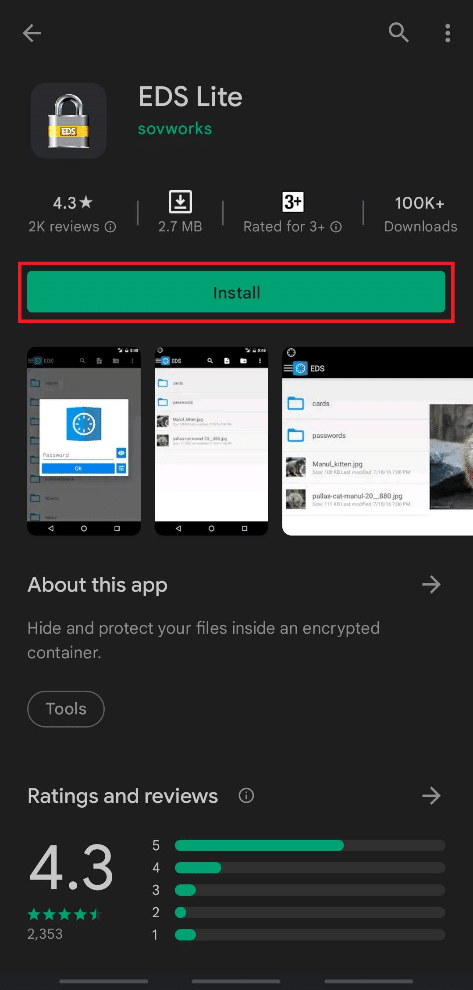
2. Додирните Отвори.
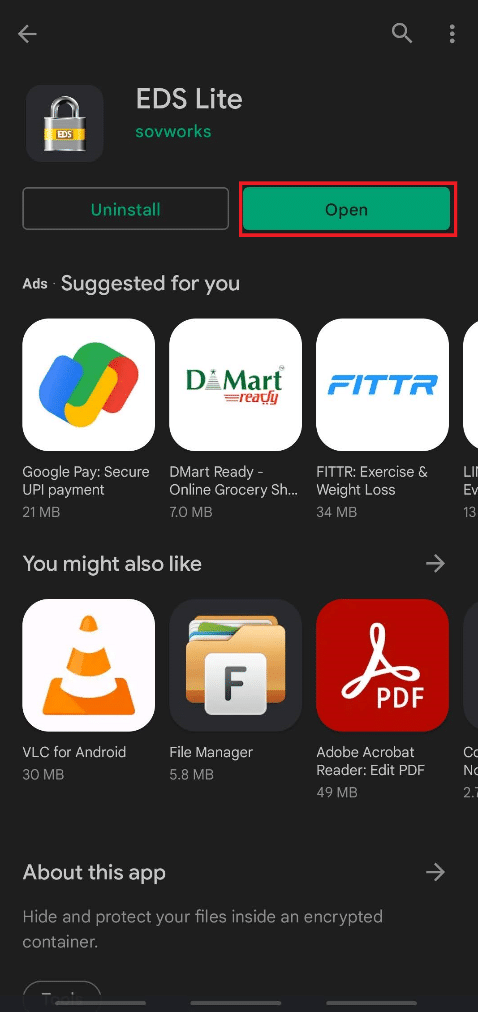
3. Додирните опцију Дозволи за искачући прозор са назнаком Дозволити ЕДС Лите приступ фотографијама, медијима и датотекама на вашем уређају?
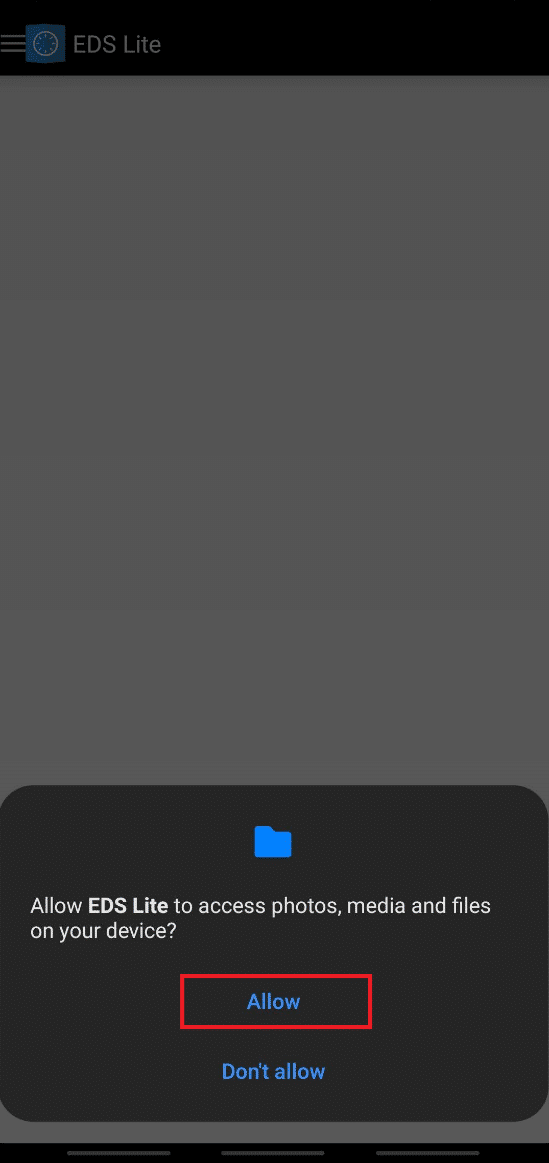
4. Додирните икону хамбургера у горњем левом углу, као што је приказано испод.

5. Додирните опцију Управљање контејнерима.
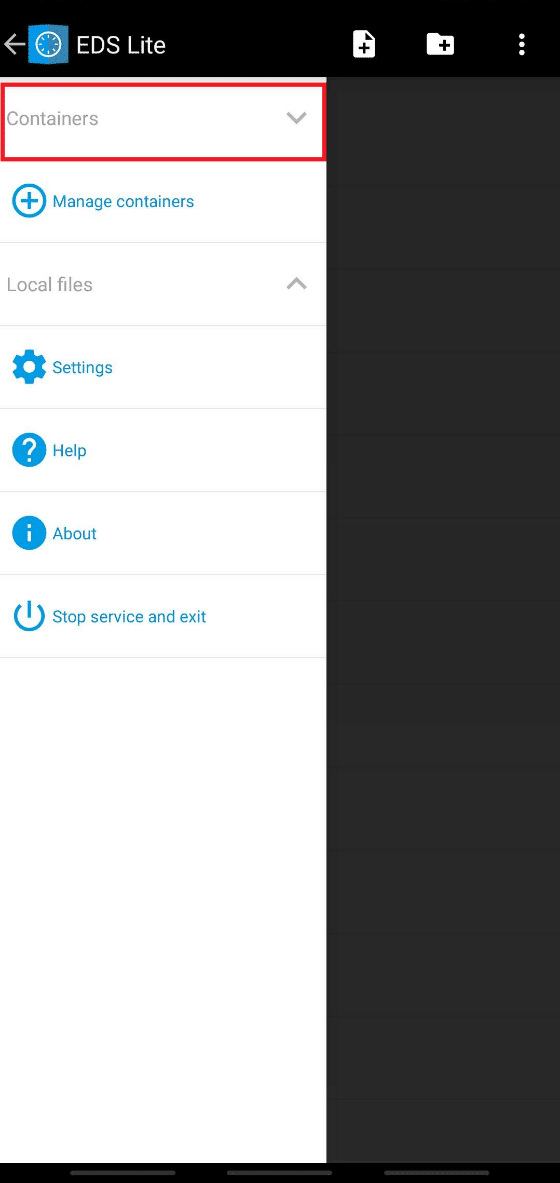
6. Додирните икону + у горњем десном углу, као што је приказано.
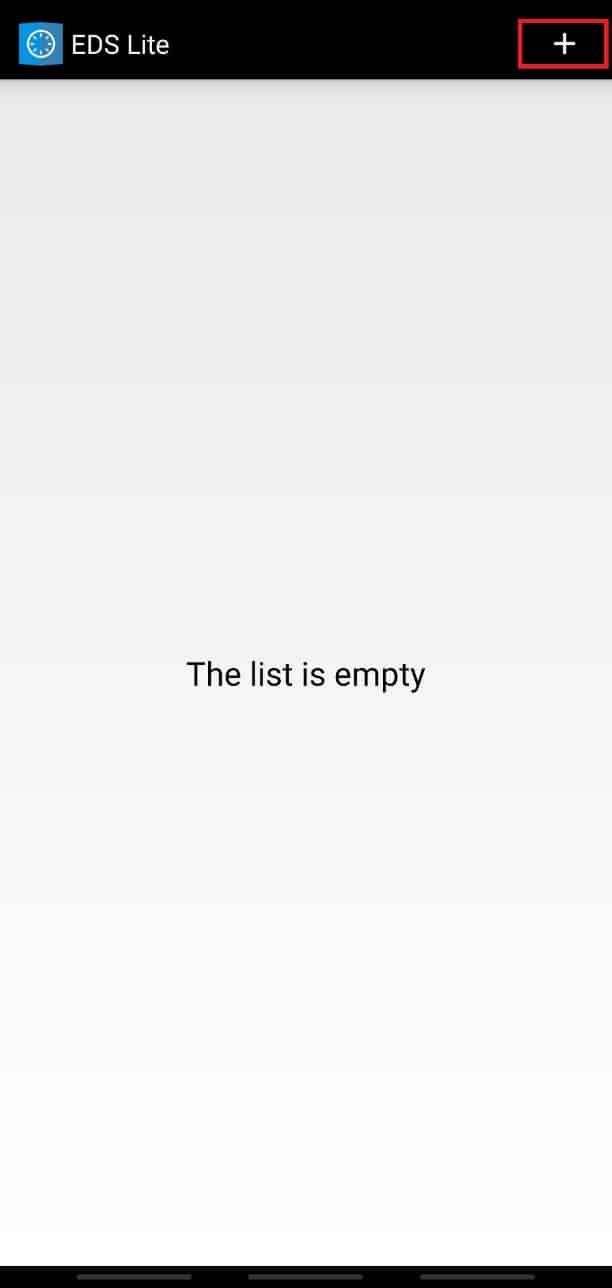
7. Сада ћете видети поруку да ли желите да направите нови контејнер или да додате постојећи? са две опције за избор: Креирај нови контејнер или Додај постојећи контејнер.
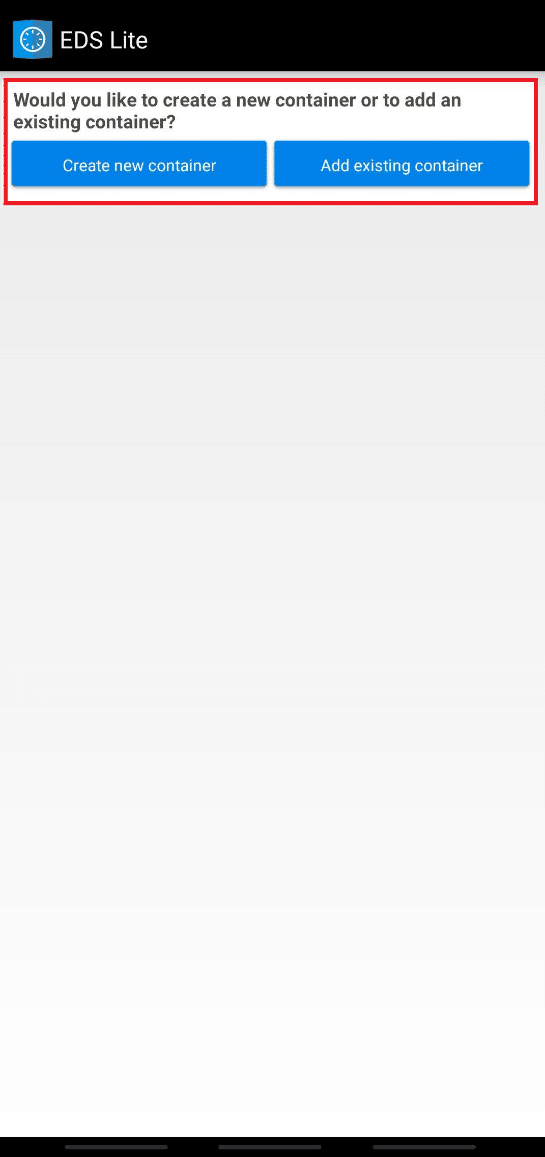
Објаснили смо кораке за обе ове опције са илустрацијама да бисмо боље разумели како да монтирате шифровани ВераЦрипт на Андроид. Прочитајте и пратите кораке за обе ове опције да бисте сазнали више о ВераЦрипт Андроид-у.
Опција И: Направите нови волумен
Можете да почнете да читате и пишете шифроване датотеке тако што ћете креирати нови контејнер или волумен на свом Андроид уређају користећи ЕДС Лите апликацију. Пратите доле наведене кораке да бисте извршили исто.
1. Додирните опцију Креирај нови контејнер.
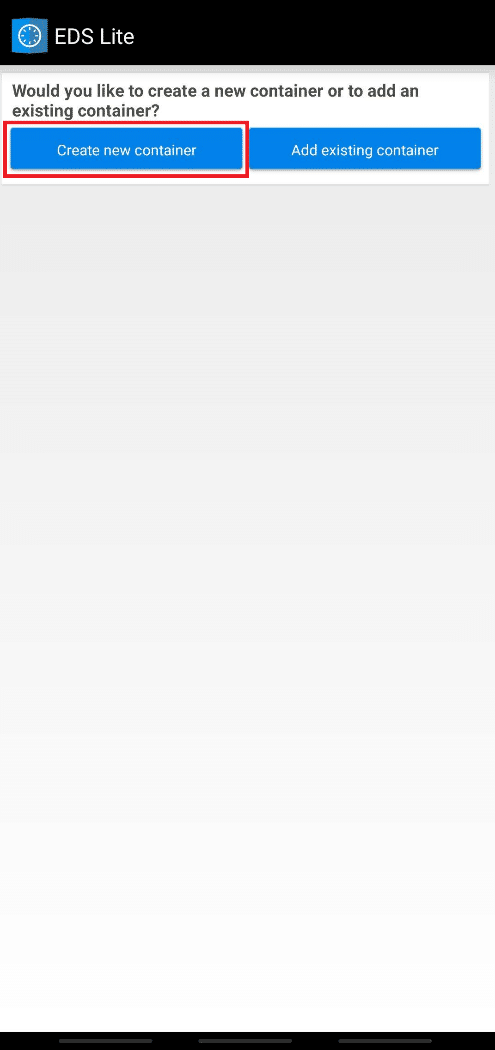
2. Промените формат контејнера у ВераЦрипт.
3. Затим изаберите путању и промените лозинку за контејнер.
4. Такође, промените величину контејнера на 1024 тако што ћете додирнути опцију Уреди и тапнути на икону квачице.
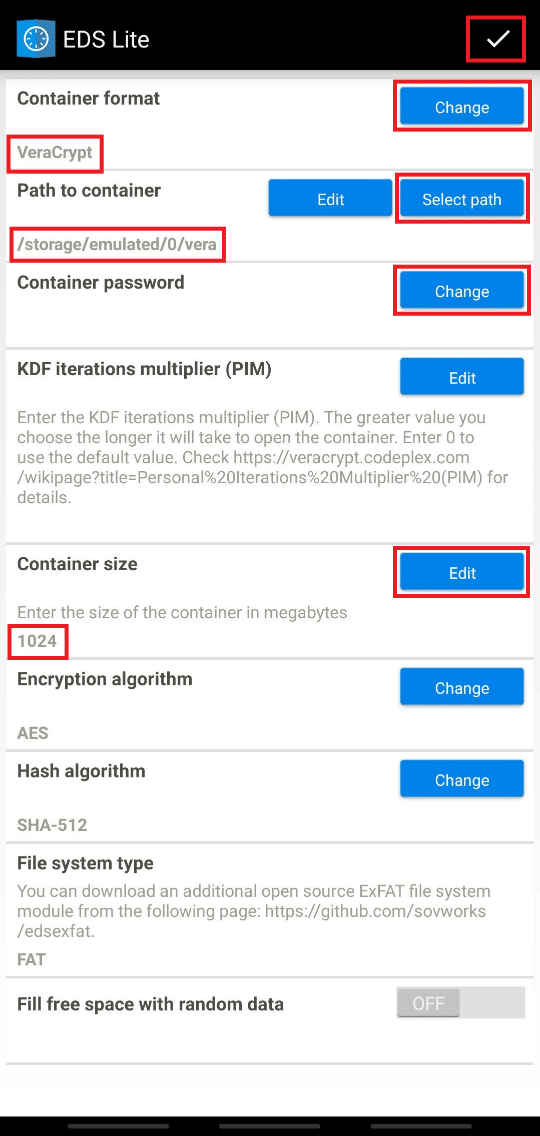
6. Сада се вратите на почетни екран и додирните икону хамбургера.

7. Додирните вера или било који други волумен који сте управо креирали на свом уређају.
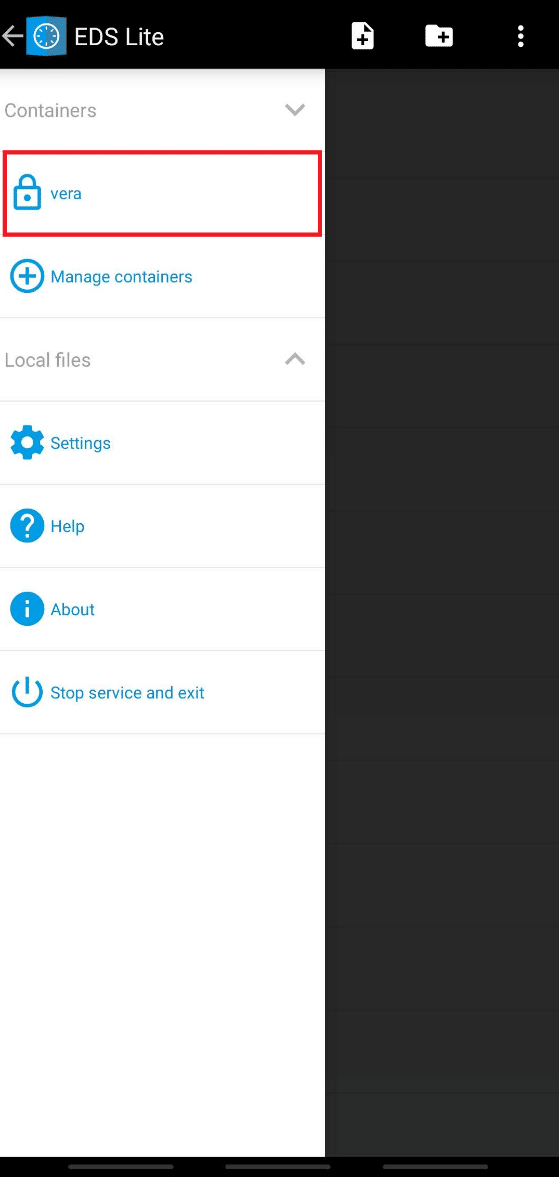
8. Унесите лозинку за контејнер и притисните ОК.
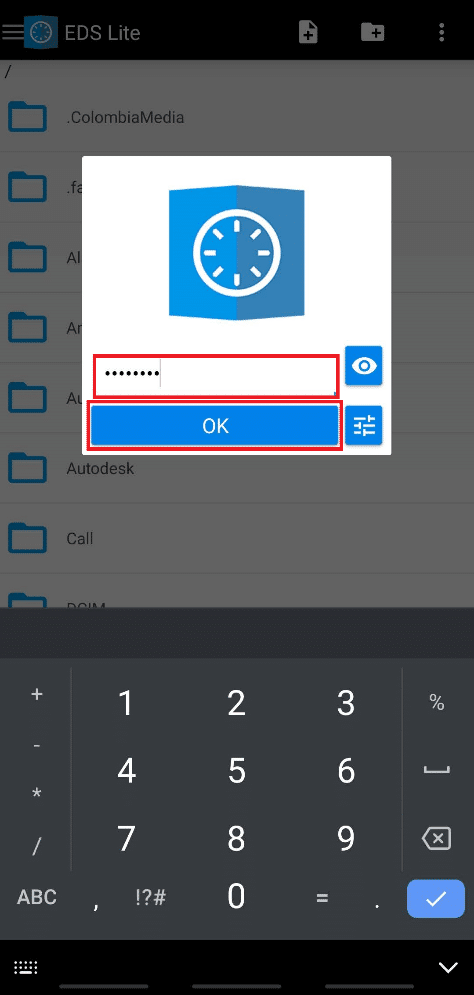
Сада можете приступити датотекама монтираним у овом контејнеру, па чак и читати и писати шифроване датотеке у њему.
Опција ИИ: Монтирајте постојећи волумен
Друга опција коју имате је да монтирате већ постојећи контејнер у ЕДС Лите апликацију. Дакле, да бисте монтирали постојећи волумен или контејнер на свој Андроид уређај користећи ЕДС Лите, пратите кораке у наставку.
1. Додирните опцију Додај постојећи контејнер.
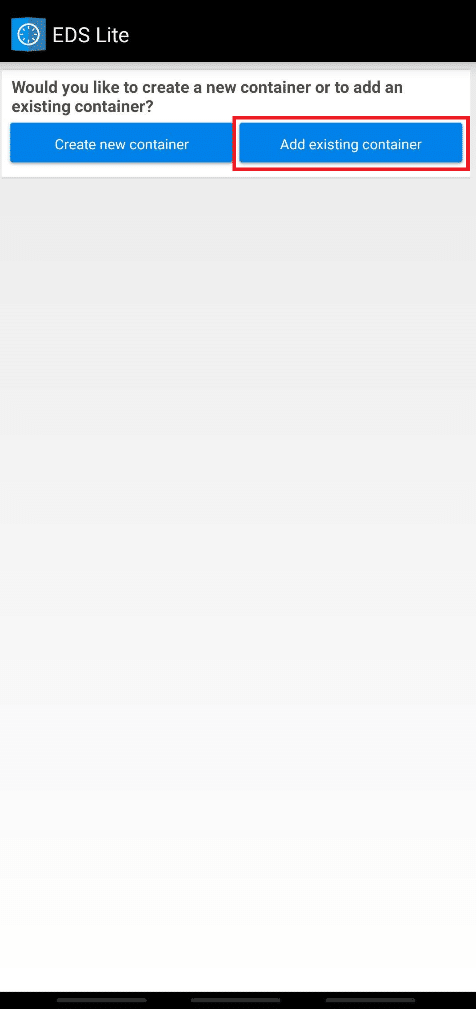
2. Додирните Промени за формат контејнера.
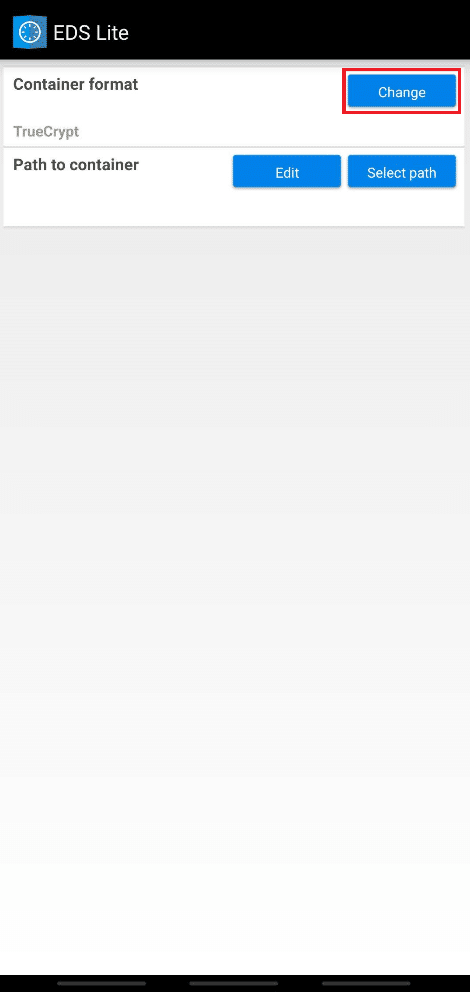
3. Додирните и изаберите ВераЦрипт, као што је приказано испод.
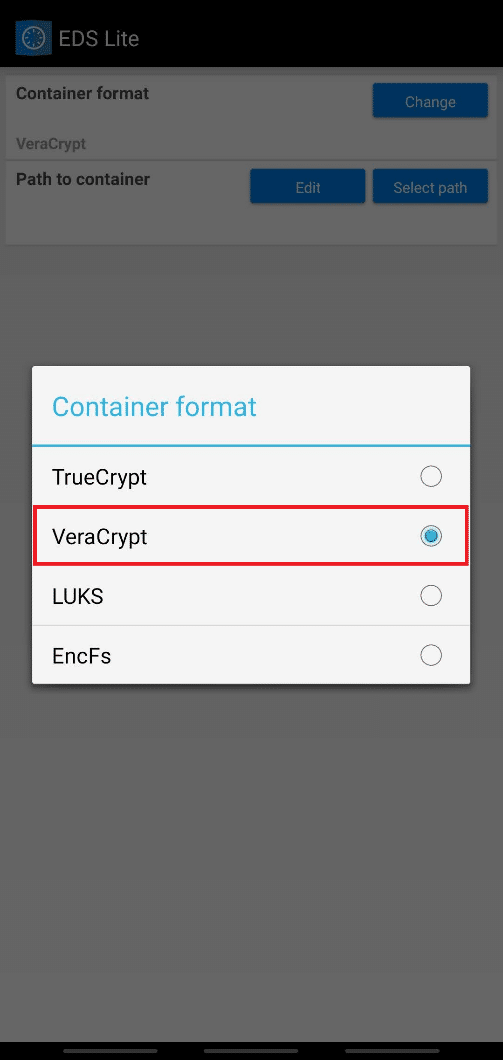
4. Додирните Изабери путању и пронађите и изаберите ВераЦрипт волумен на свом уређају.
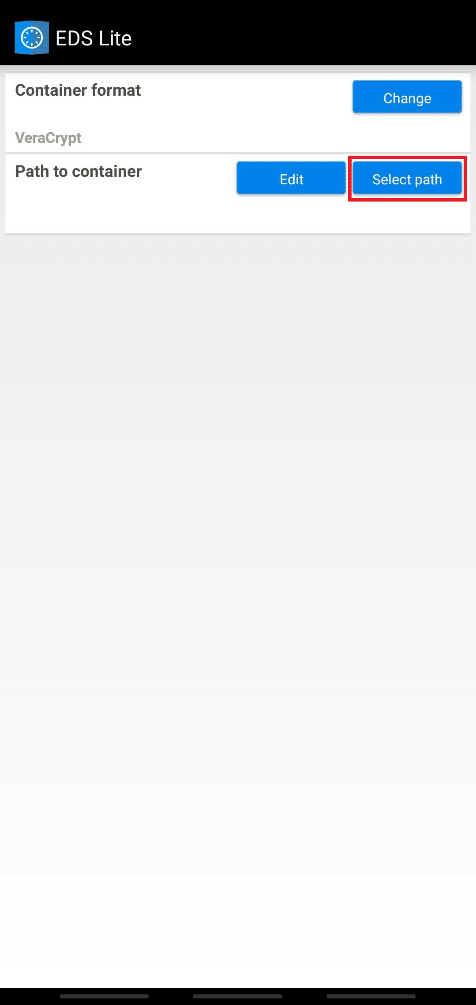
5. Додирните икону квачице у горњем десном углу, као што је приказано.
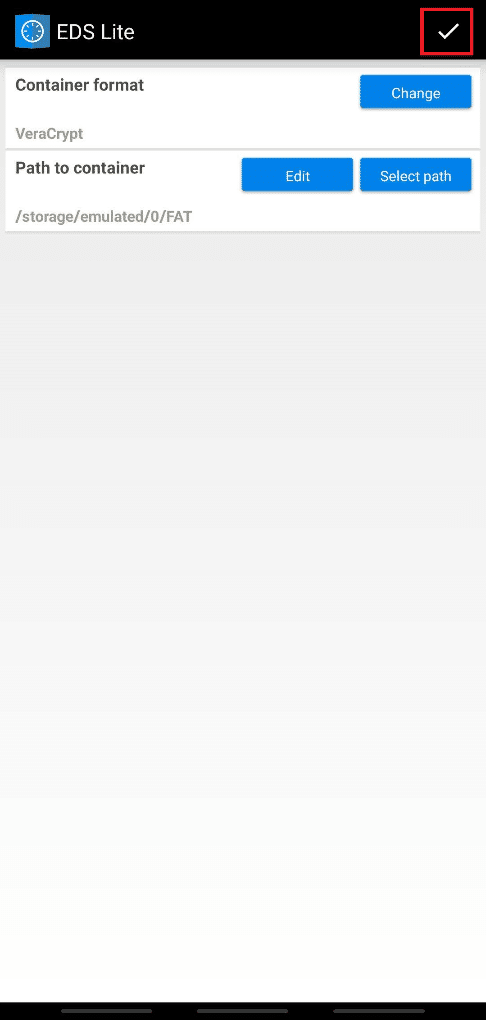
6. Сада се вратите на почетни екран апликације и додирните икону Хамбургер.

7. Додирните ФАТ, додатни постојећи волумен.
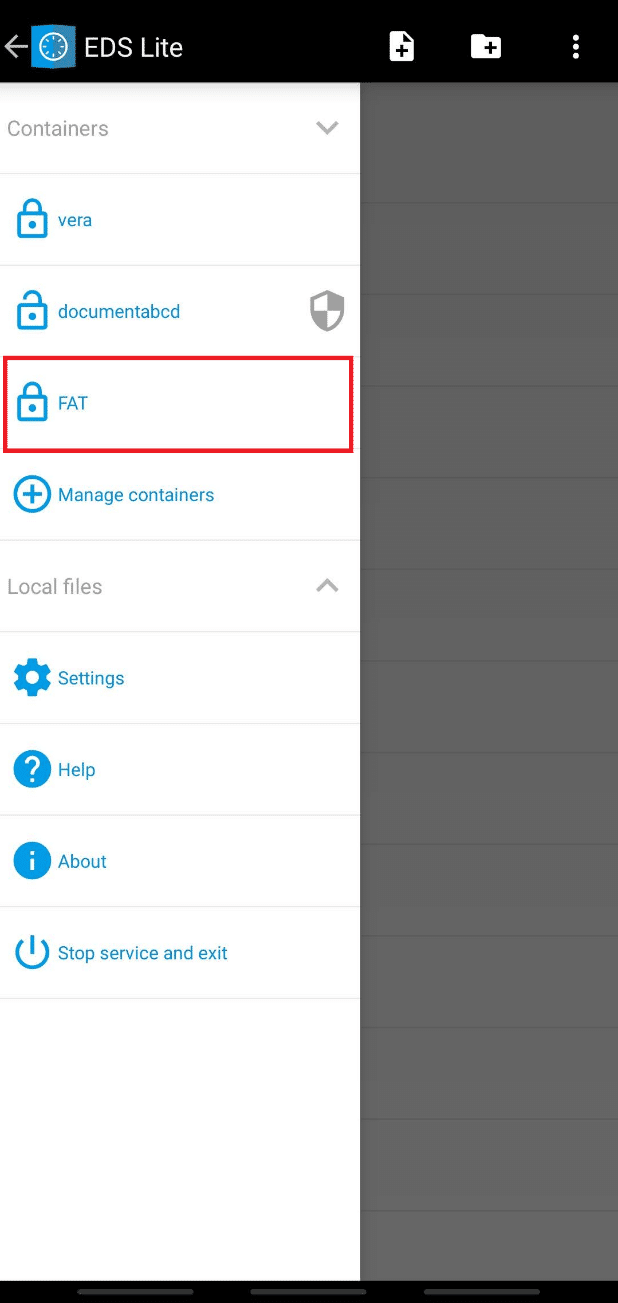
8. Затим унесите лозинку за јачину звука и притисните ОК.
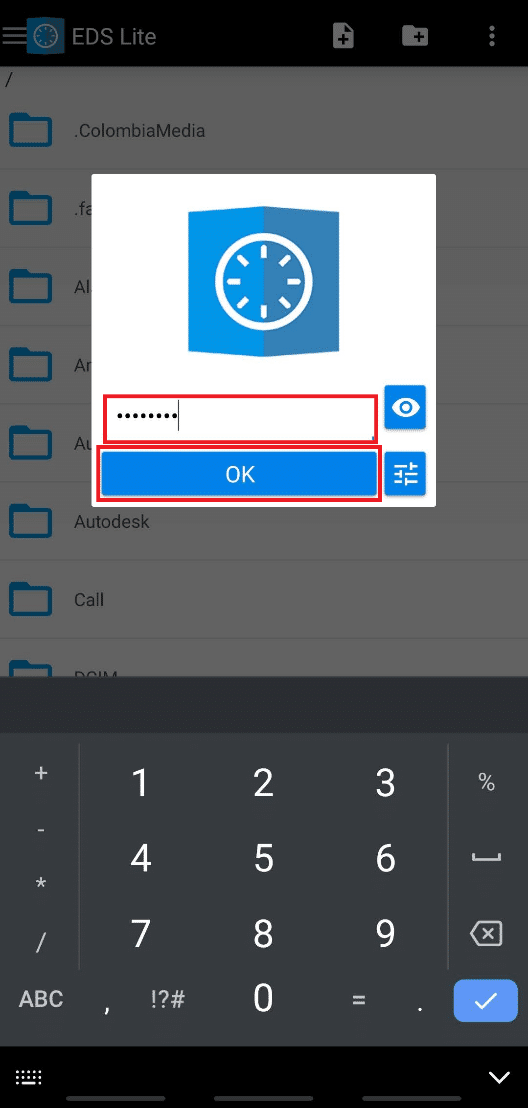
Садржај постојећег доданог волумена биће вам приказан на екрану.
Након што завршите са радом на контејнеру, можете да искључите волумен на ЕДС Лите-у, што се сматра безбедним за безбедност монтираних датотека. Морате да повучете надоле таблу са обавештењима и додирнете Затвори све ЕДС контејнере из ЕДС сервиса покреће обавештење.
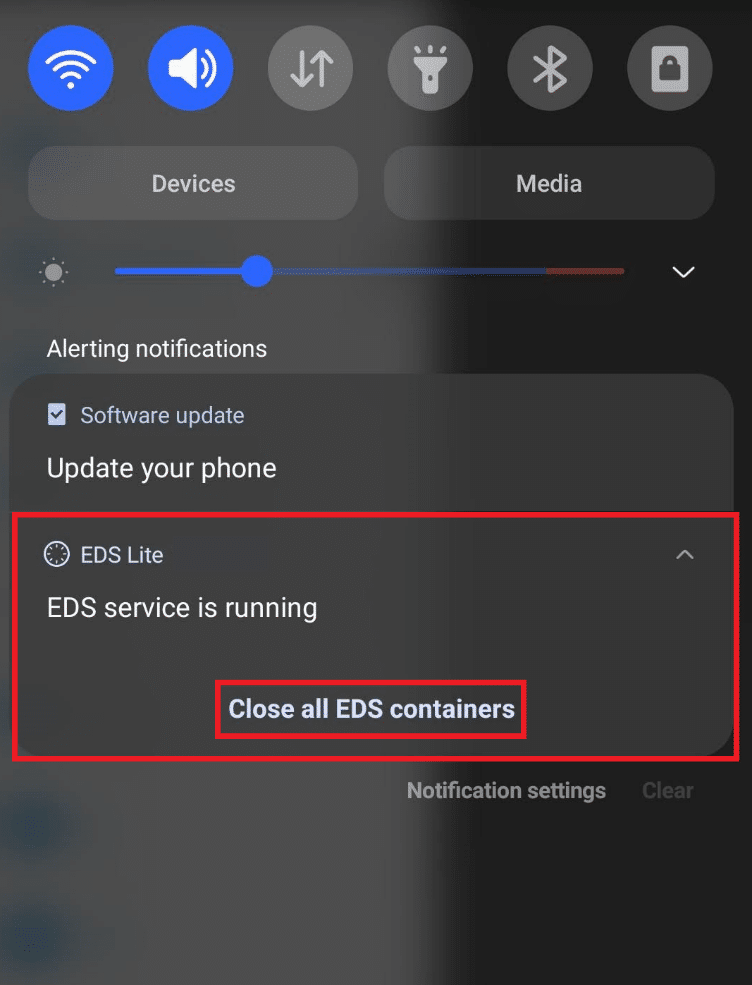
Често постављана питања (ФАК)
К1. Које врсте формата датотека могу да се монтирају на ЕДС Лите?
Одговор: Као што смо раније расправљали, ЕДС Лите апликација је бесплатна и отворена верзија плаћене ЕДС апликације, која има релативно више функција. Дакле, једно од ограничења ЕДС Лите апликације је то што не можете монтирати НТФС или неке друге форматиране волумене помоћу ЕДС Лите апликације. Ипак, дозвољено вам је да лако монтирате ФАТ датотеке и екФАТ датотеке уз помоћ додатака.
К2. Могу ли да отворим садржај контејнера за томове из ЕДС Лите апликације у мојој апликацији Филе Манагер?
Одговор: Не, не можете да отворите садржај контејнера апликације ЕДС Лите за томове у апликацији Менаџер датотека на свом уређају. Ограничава радње читања и писања на контејнере из подразумеване апликације Менаџер датотека на вашем телефону. Међутим, можете испробати неке друге апликације за управљање датотекама треће стране да бисте отворили и прочитали/уписали садржај томова.
***
Дакле, сада знате како да монтирате шифровани ВераЦрипт на Андроид са опцијом да креирате нови волумен или монтирате постојећи. Можете нам јавити сва питања или сугестије о овој или било којој другој теми о којој желите да направимо чланак. Оставите их у пољу за коментаре испод да их прочитамо.

